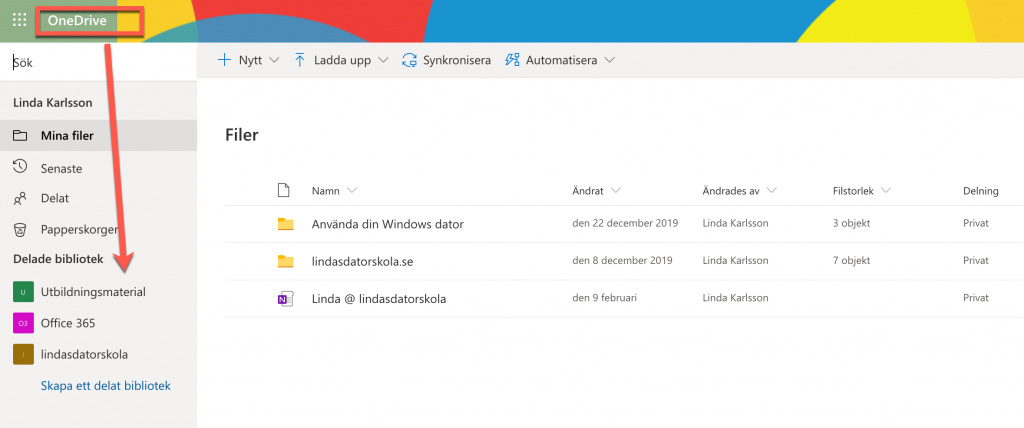När du loggar in i din OneDrive-synk med ditt Microsoft 365-konto så ansluter du ju bara till din lagringsplats i ert företags moln. Antagligen har ert företag också Gruppwebbplatser i Sharepoint där ni delar filer och information med varandra. Du kan lägga till en Sharepoint sidas lagringsplats till din synk. Så här gör du:
1. Logga in i Office-portalen och klicka på Sharepoint-ikonen.
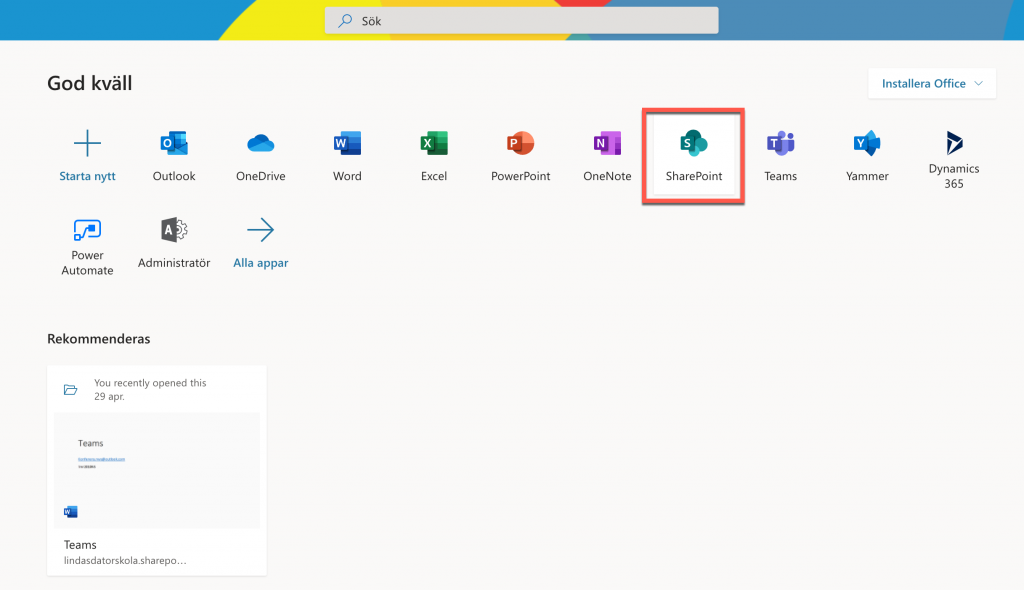
2. Klicka på den Gruppwebbplats som du följer och som du vill synka dokument till. Under rubriken Följer listas alla de platser som du äger eller är medlem i.

3. När du har öppnar platsen ser du en översikt över nyheter och dokument på första sidan. Till vänster ser du valet Dokument. Klickar du på den så öppnas platsens OneDrive-lagring och det är den som du vill synka till via en lokal mapp på din dator.
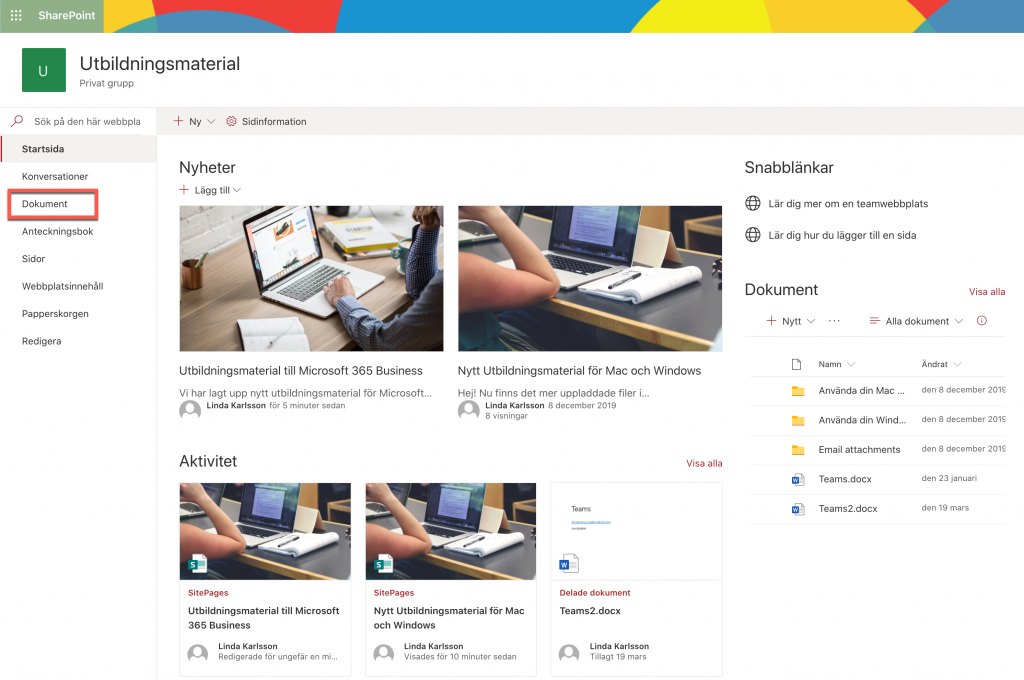
4. När du öppnar Dokument så ser du alla mappar och dokument som har sparats för platsen. Längst upp hittar du en knapp som heter synkronisera. För att lägga till en synk-mapp hit klickar på denna.

5. Din webbläsare kommer nu att fråga dig om du vill öppna OneDrive. Gör det för att lägga till mappen i Finder.
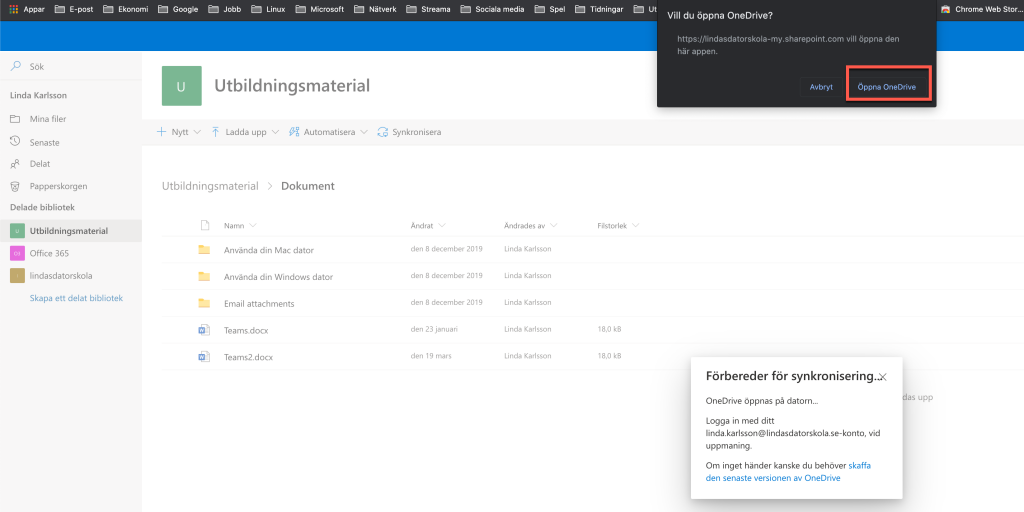
6. Nu kan du skapa mapper och dokument i din Sharepoint-mapp. Detta kommer att delas med alla som har tillgång till denna Gruppwebbplats. Om du redan har färdigt material kan du helt enkelt kopiera materialet till Sharepoint-mappen.
Det finns andra sätt att nå dokumenten i en Gruppwebbplats.
Jag valde att visa den här vägen för att du ska bekanta dig lite mer med funktionerna i Sharepoint. Du kan se dokumenten för en Sharepoint-plats som du är medlem i genom att öppna din OneDrive i Office-portalen. De platser som du Följer finns listade där och du har åtkomst den vägen.